
ב- Windows, כל חשבון חדש שאתה יוצר הוא חשבון משתמש כברירת מחדל. כתוצאה מכך, הוא מקבל הרשאות מוגבלות והוא מגביל. אבל, תוכל להעניק גישה מלאה על ידי הפעלת חשבון המשתמש למנהל מערכת. הנה איך.
בין אם אתה משתף את המחשב שלך עם מישהו או לא, שמירה על קבצים מקצועיים נפרדים יכולים לעזור להציל את היום. יצירת חשבון משתמש הוא פשוט, ואתה יכול לשנות אותו לתוך חשבון מנהל כמו גיבוי במקרה משהו משתבש תוך כדי ניסיון תכונות חדשות, במיוחד אם אתה צריך להשתמש חשבון Microsoft יש גישה לתכונות מסוימות לעבודה.
הערה: אנו מציגים את Windows 11 בדוגמה זו. עם זאת, אלה יעבדו על Windows 10 ועל גרסאות ישנות גם כן.
שנה חשבון משתמש למנהל המערכת באמצעות App הגדרות
שימוש ביישום ההגדרות הוא דרך פשוטה לשנות חשבון משתמש קיים למנהל המערכת. אתה יכול לעשות את זה לקרות רק מחשבון מנהל המערכת במחשב שלך. אז, היכנס עם חשבון מנהל המערכת שלך כדי להמשיך.
כדי לשדרג את חשבון המשתמש, לחץ על Windows + I כדי לפתוח את האפליקציה "הגדרות".
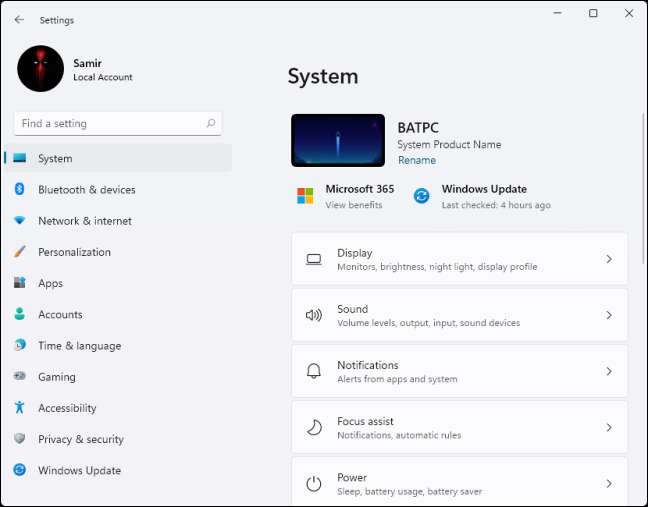
בחר באפשרות "חשבונות" מהעמודה השמאלית.
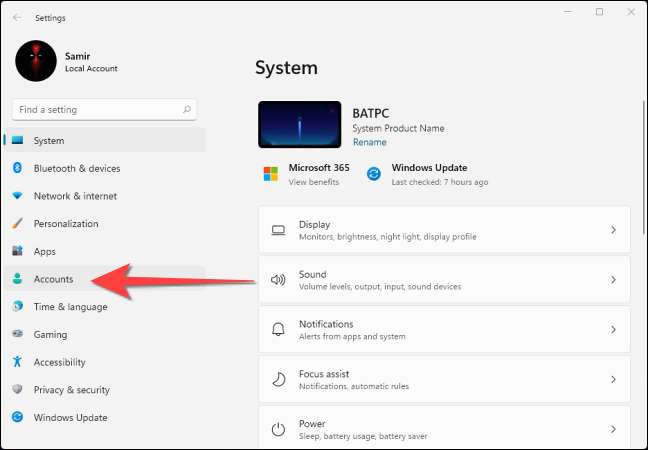
בחר את "המשפחה & amp; משתמשים אחרים "אפשרות.
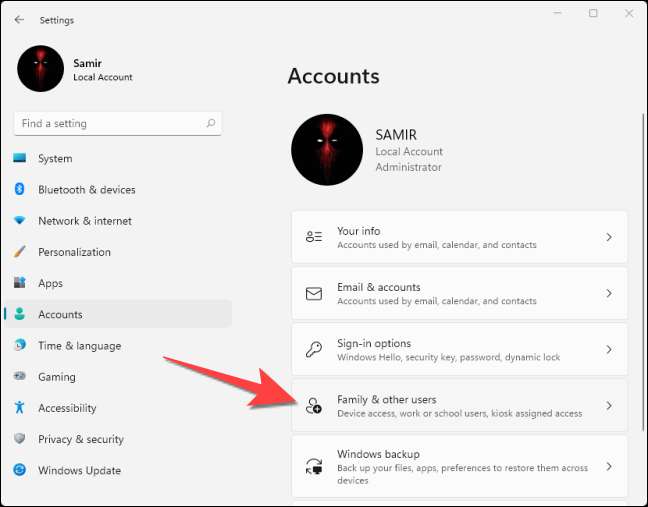
תראה את חשבון המשתמש הרגיל תחת "משתמשים אחרים" או "המשפחה שלך". בחר את הנפתח ליד חשבון המשתמש.
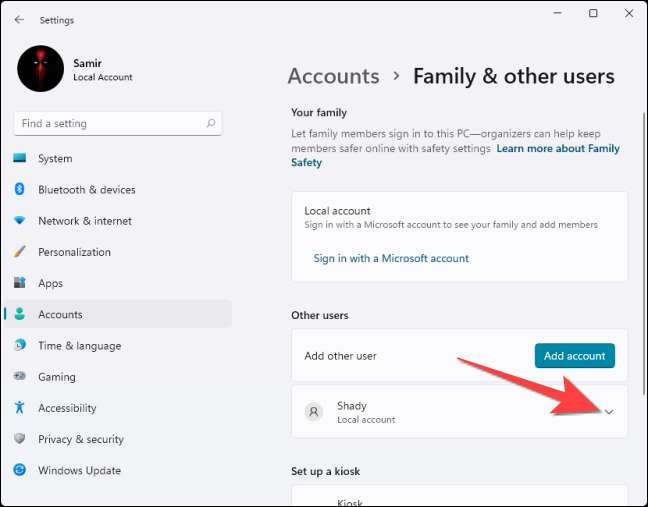
בחר "שנה סוג חשבון".
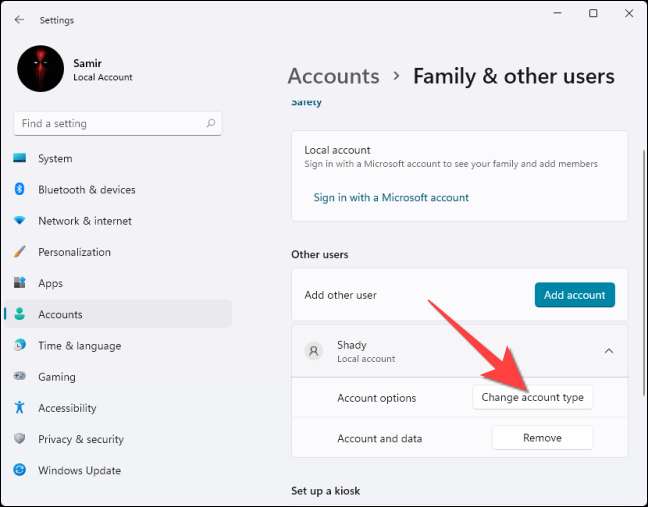
בחר באפשרות "כן" בעת ביצוע בקרת חשבון המשתמש מבקש ממך אם ברצונך לאפשר לאפליקציה "הגדרות" לבצע שינויים.
מתוך "שינוי סוג חשבון" חלון, השתמש בשחרור עבור "סוג החשבון" כדי לבחור "מנהל". לחץ על הלחצן "אישור" בסיום.
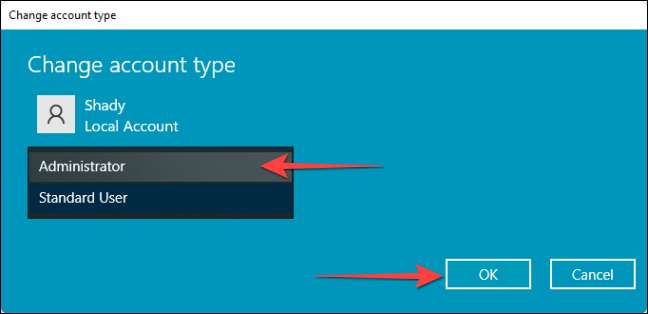
אשר ישדרג את חשבון המשתמש הרגיל למנהל המערכת.
קָשׁוּר: כיצד ליצור חשבון משתמש מקומי חדש ב- Windows 10
שנה חשבון משתמש למנהל המערכת באמצעות לוח הבקרה
לחץ על לחצן התחל, הקלד "לוח הבקרה" בחיפוש של Windows ולחץ על Enter כדי להפעיל אותו.
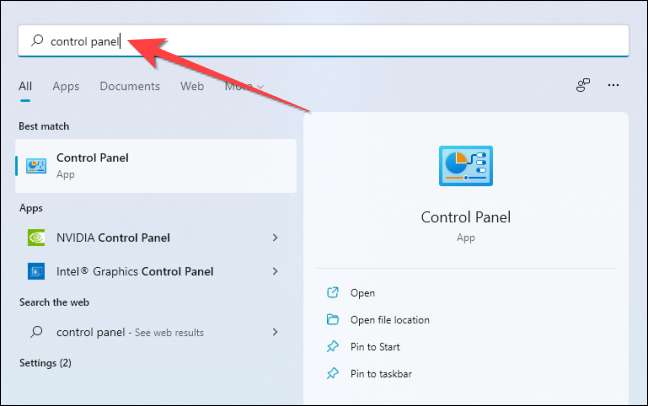
כאשר "לוח הבקרה" נפתח, בחר "חשבונות משתמש".
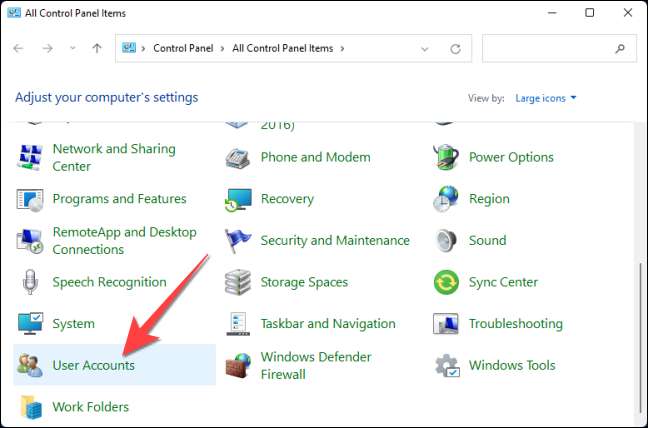
לאחר מכן, בחר "ניהול חשבון אחר".
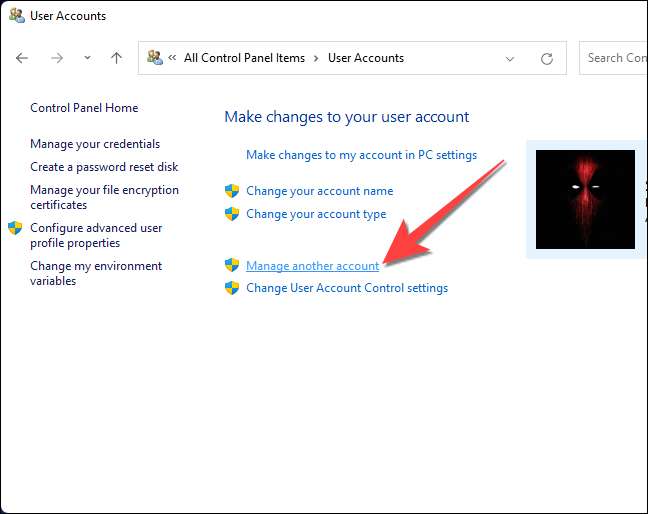
בחר באפשרות "כן" מהבקש בקרת חשבון משתמש. מהחלון הבא, לחץ פעמיים על חשבון המשתמש שברצונך לשנות.
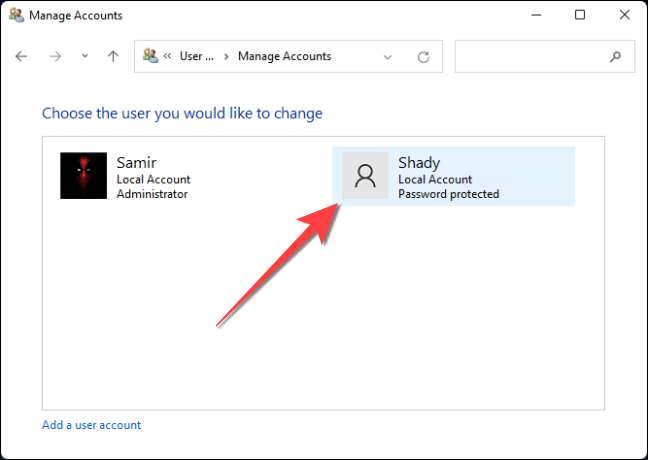
לאחר מכן, בחר "שנה סוג חשבון".
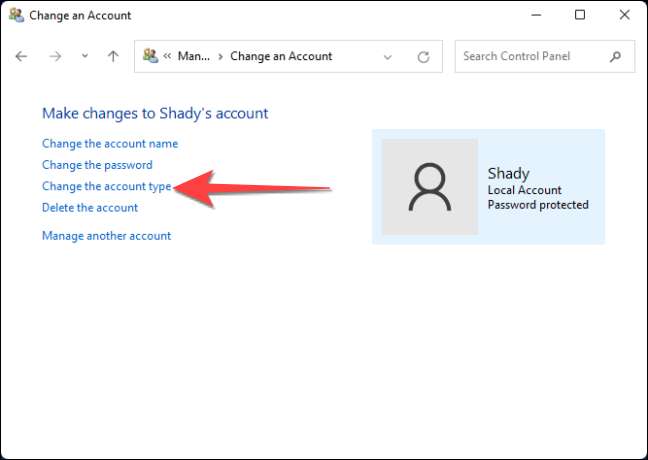
לבסוף, בחר באפשרות "מנהל" ולחץ על "שנה את סוג החשבון" כדי לאשר את השינוי.
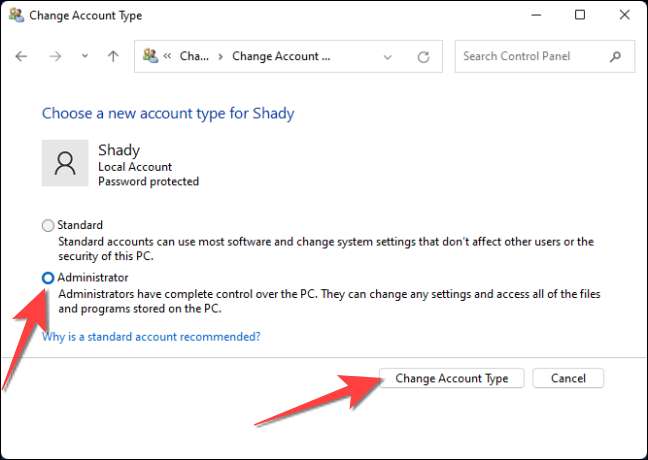
קָשׁוּר: כל התכונות הדורשות חשבון Microsoft ב- Windows 10
שנה חשבון משתמש למנהל המערכת באמצעות ניהול מחשבים
ניתן גם להשתמש באפליקציית ניהול המחשב. שיטה זו מורכבת יותר, אך משיגה את אותה תוצאה.
הערה: לא ניתן להשתמש בשיטה זו אם אתה מפעיל את גרסה ביתית של חלונות.
לחץ על לחצן התחל, הקלד "ניהול מחשב" ב חיפוש Windows, והקש Enter.
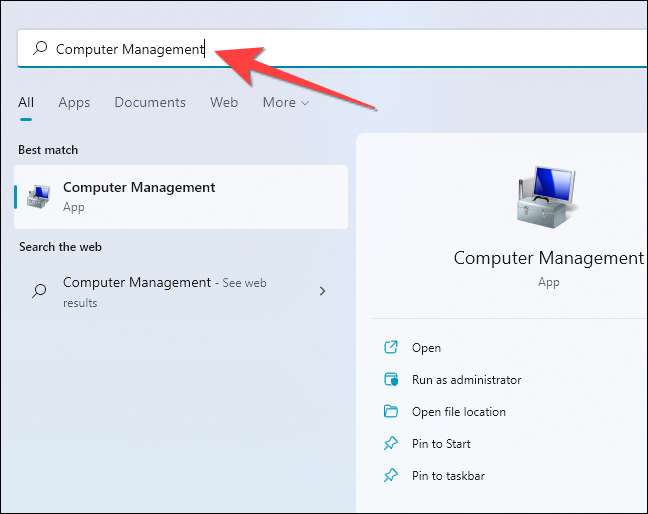
מחלון ניהול המחשב, ובחר "משתמשים וקבוצות מקומיים" מהעמודה השמאלית "משתמשים" מהעמודה האמצעית.

הבא, לחץ פעמיים על חשבון המשתמש שברצונך לשנות למנהל מהעמודה האמצעית.
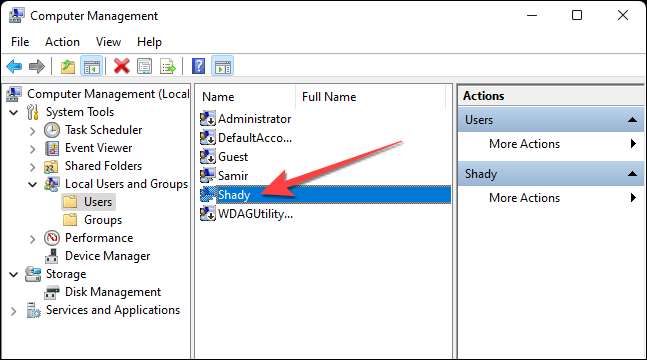
כאשר חלון מאפייני חשבון יצוץ, ללכת "החבר" כרטיסייה.
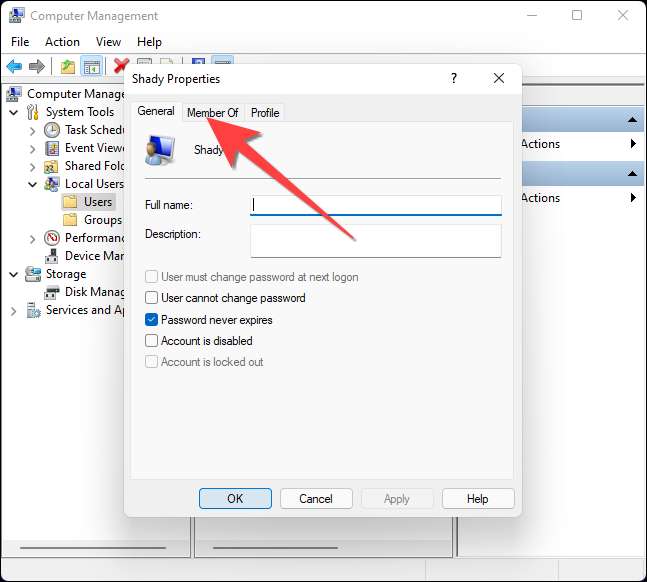
תראה כי חשבון המשתמש בחר מופיע רק בתור חבר בקבוצת "משתמשים". הבא, בחר בלחצן "הוסף".
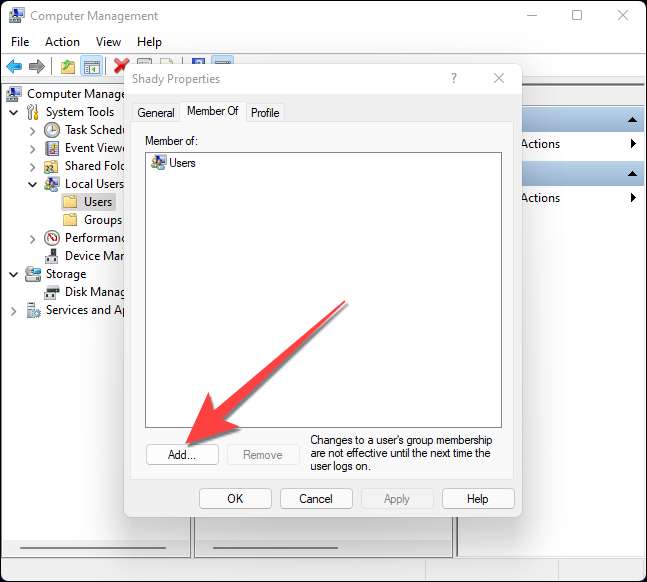
הקלד "מנהלים" בשדה הטקסט ובחר את הלחצן "אישור".
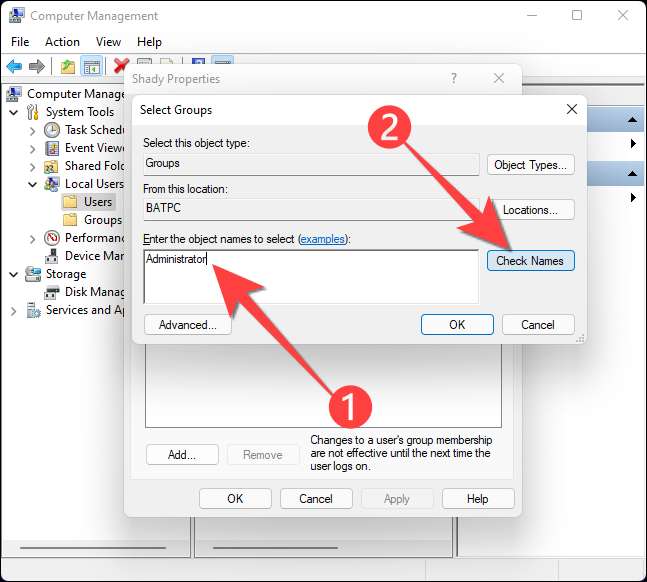
מתוך חלון מאפייני חשבון, בחר "מנהלי," ולאחר מכן בחר את הלחצן "אישור" כדי להוסיף את חשבון המשתמש לקבוצת המנהלים.
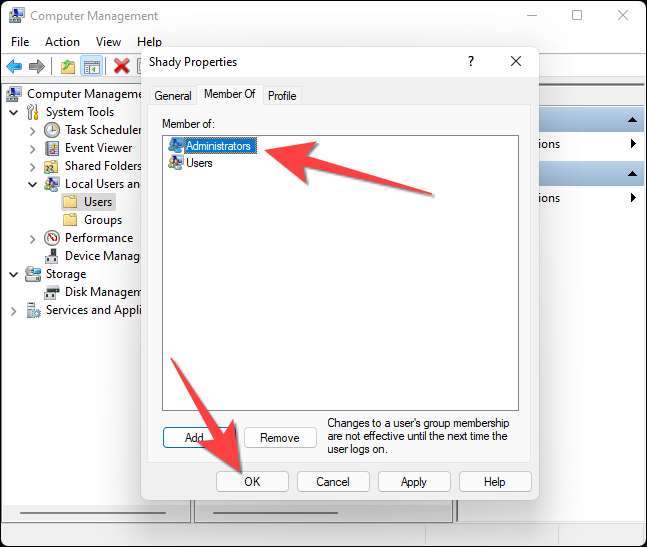
שינוי חשבון משתמש מנהל המערכת באמצעות פיקוד Netplwiz
שימוש Netplwiz נותן לך חוויה דומה ניהול מחשב אבל בסביבה פשוט.
הכה Windows + R כדי לפתוח את תיבת הדו-שיח הפעלה, הקלד "netplwiz," ולחצו על Ctrl + Shift + Enter כדי להפעיל אותו עם הרשאות ניהול.
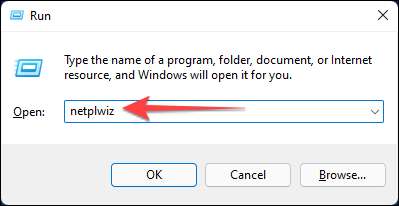
כאשר משתמש החשבונות מציגה שליטה הפקודה למעלה, בחר "כן." מהחלון "חשבונות משתמשים", בחר את החשבון שברצונך לשדרג ממשתמש למנהל ובחר "מאפיינים".

עבור לכרטיסייה "חברות הקבוצה" על החלון שצץ.
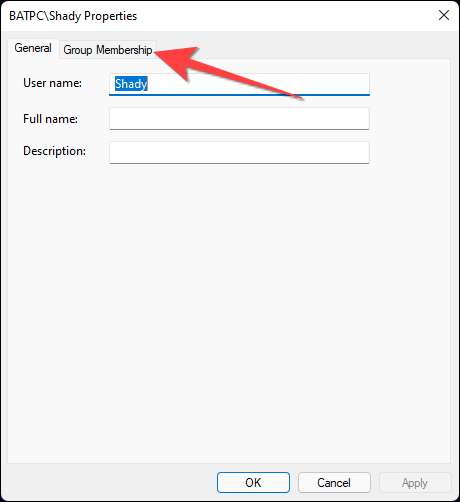
בחר "מנהל", ולאחר מכן לבחור את הלחצן "אישור".
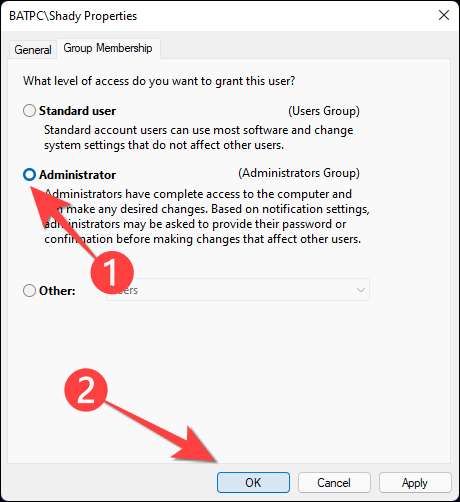
שינוי חשבון משתמש מנהל מערכת באמצעות שורת הפקודה
אתה יכול להשתמש בפקודת ההנחיה להפעיל פקודה פשוט לשנות חשבון משתמש רגיל כדי Administrator.
ל לפתוח את שורת הפקודה , לחץ על לחצן התחל, הקלד "cmd" ב חיפוש Windows, ובחר "הפעל כמנהל".
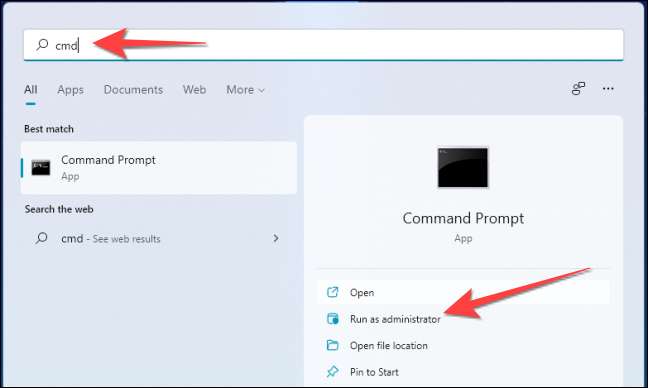
את שורת הפקודה, הקלד את הפקודה הבאה ולאחר מכן הקש Enter:
נטו מנהלי localgroup "UserAccountName" / Add
החלף את הטקסט במרכאות עם שם המשתמש לחשבון במחשב. כשמפעילים פקודה זו, זה נראה כך:
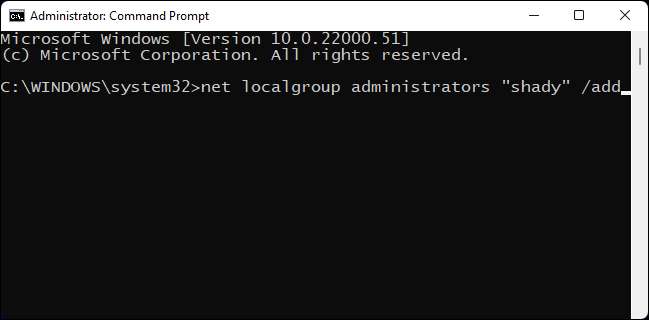
שינוי חשבון משתמש מנהל מערכת באמצעות PowerShell
לאחר לחיצה על לחצן התחל, הקלד "Windows PowerShell" לתוך חיפוש Windows, ובחר "הפעל כמנהל".
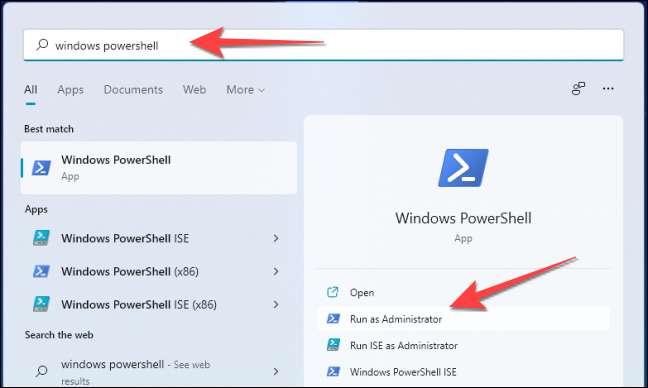
בחר "כן" כאשר שהחץ בקרת חשבון משתמש עד. ואז, הקלד את הפקודה הבאה לתוך Windows PowerShell, ולאחר מכן על Enter:
תוספות LocalGroupMember -Group "מנהלים" -Member "שם המשתמש"
ככה זה ייראה:
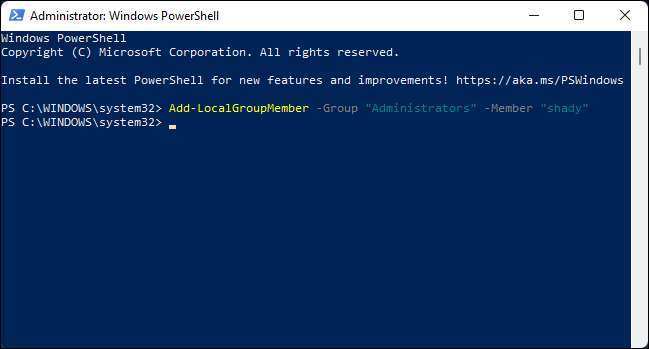
זהו זה! למרות שזה תהליך פשוט, לשנות חשבון משתמש מנהל במחשב משותף לא יכול להיות רעיון טוב. אז, אם תשנה את דעתך מאוחר יותר, תוכל תמיד להשבית את חשבון המשתמש או מנהל ב- Windows .
קָשׁוּר: כיצד להפעיל או להשבית חשבון משתמש Windows 10







